* See postitus on osa iPhone'i eluPäeva vihje uudiskiri. Registreeri. *
Otsetekst on uus iPhone'i funktsioon iOS 15 jaoks, mis võimaldab teil teksti kopeerida, kleepida ja jagada otse rakendusest Kaamera või Fotod. Teie iPhone tunneb ära teksti käsitsi kirjutatud märkmel, visiitkaardil, toitumissildil, tänavasildil ja paljudes muudes kohtades. Õpetame teile, kuidas kasutada iPhone'is otseteksti funktsioonides Photos ja Camera.
Miks teile reaalajas tekst meeldib?
- Salvestage käsitsi kirjutatud märkmed teistesse rakendustesse (nt rakendusse Märkmed), kasutades reaalajas teksti, et saaksite teavet salvestada või jagada, ilma et peaksite seda käsitsi sisestama.
- Kasutage iPhone Live Text'i, et teha näiteks restorani sildi äratundmine, restoran üles otsida ja seda sõpradega jagada või broneerida.
- Tõlkige ja otsige teksti kõikjal, kui teil on iPhone kaasas.
Otseteksti kasutamine: iPhone'i fotod
iOS 15 reaalajas tekst iPhone'is kasutab teksti tuvastamiseks OCR-tehnoloogiat (optiline märgituvastus). visuaalne meedia, mis muudab teksti kopeerimise, kleepimise, otsimise, jagamise ja salvestamise uskumatult lihtsaks a
Fotod ja Kaamera rakendused. Kuna reaalajas tekst on iOS 15 jaoks uus, peate seda tegema, kui teil on varasem tarkvaraversioon värskendage iOS 15-le enne selle näpunäide kasutamist. iOS 15 pakutavate lahedate uute funktsioonide kohta lisateabe saamiseks vaadake meie Päeva tipphetk uudiskiri!Ühilduvus: Otsetekst on saadaval ainult seadmetes, millel on A12 Bionic kiip (või uuem), sealhulgas iPhone XS, iPad Pro 2020, iPad mini (5. põlvkond), iPad Air 2019, iPad 2020 ja kõik nende ridade hilisemad mudelid, kuni seade töötab iOS 15 või iPadOS 15 või hiljem.
Reaalajas teksti kasutamine iPhone'i fotode rakendusega piltides toimib järgmiselt.
- Ava Fotode rakendus.
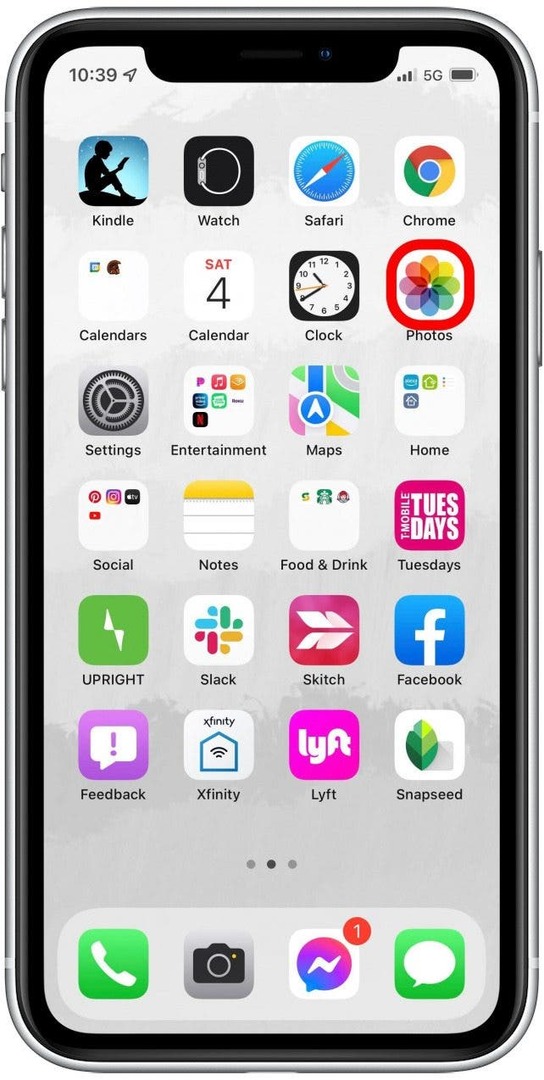
- Puudutage fotot, mis sisaldab teksti, mida soovite valida.
- Puudutage valikut Otseteksti ikoon. See kuvatakse paremas alanurgas, kui teie iPhone'i reaalajas teksti funktsioon tuvastab fotol saadaoleva teksti.
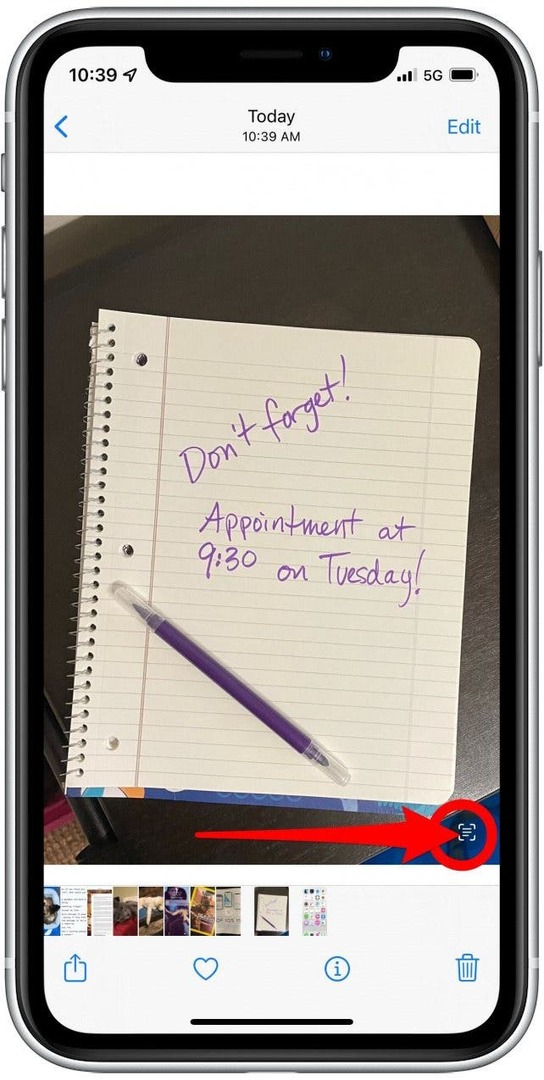
- Reaalajas tekst loob tuvastatud teksti ümber heleda kasti.
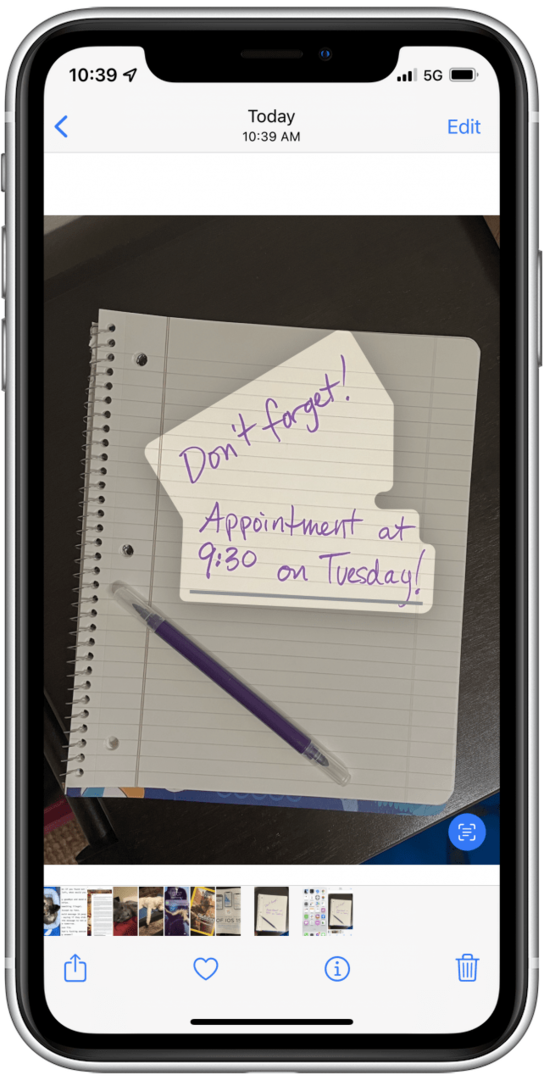
- Osa või kogu teksti valimiseks vajutage pikalt sõna esiletõstetud alal.
- Valige soovitud tekst, kasutades kursorit või puudutades konkreetseid sõnu.
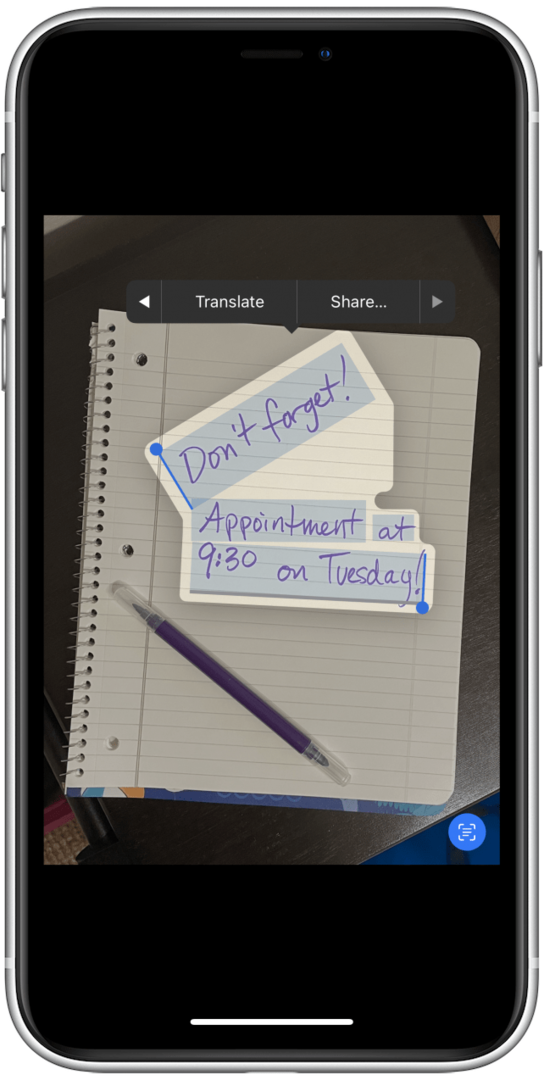
- Näete tööriistariba, kus saate valida Kopeeri, Vali kõik, Vaata üles, Tõlgi, või Jaga.
- Võimalik, et peate puudutama nuppu üle noole et näha rohkem valikuid.
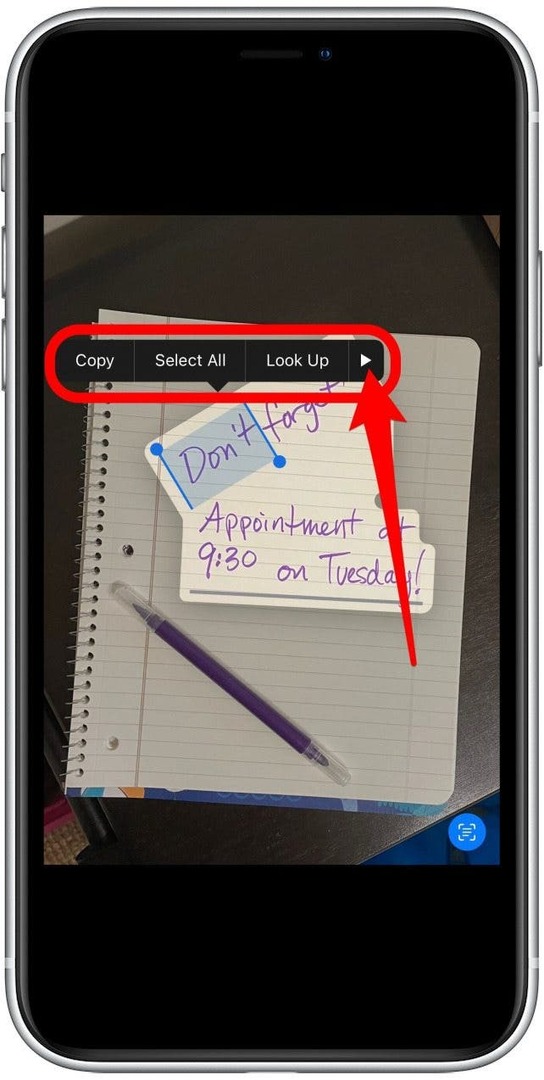
- Puudutage Vali kõik kogu tuvastatud teksti esiletõstmiseks.
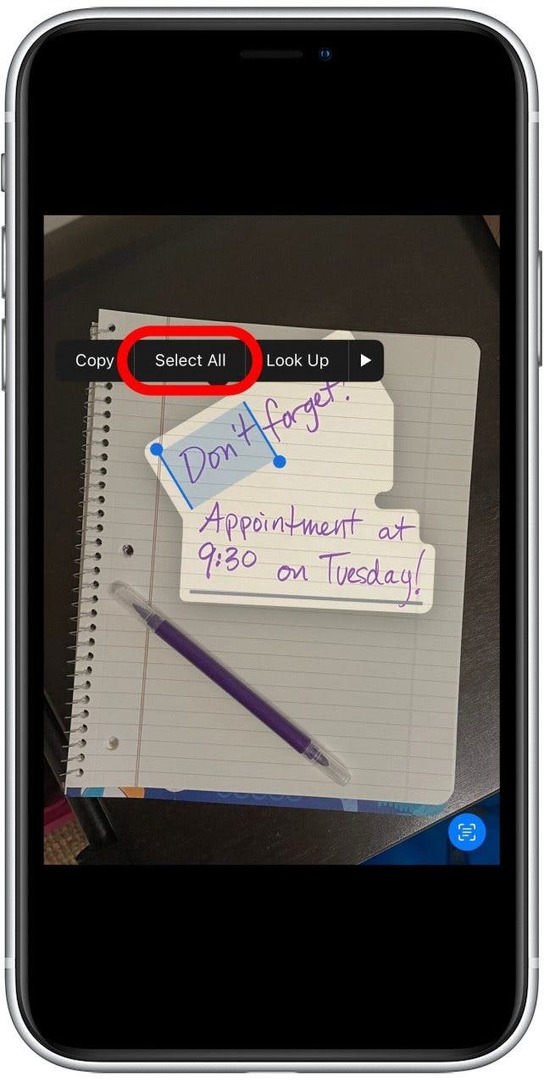
- Puudutage Vaata üles valitud teksti kohta lisateabe saamiseks.
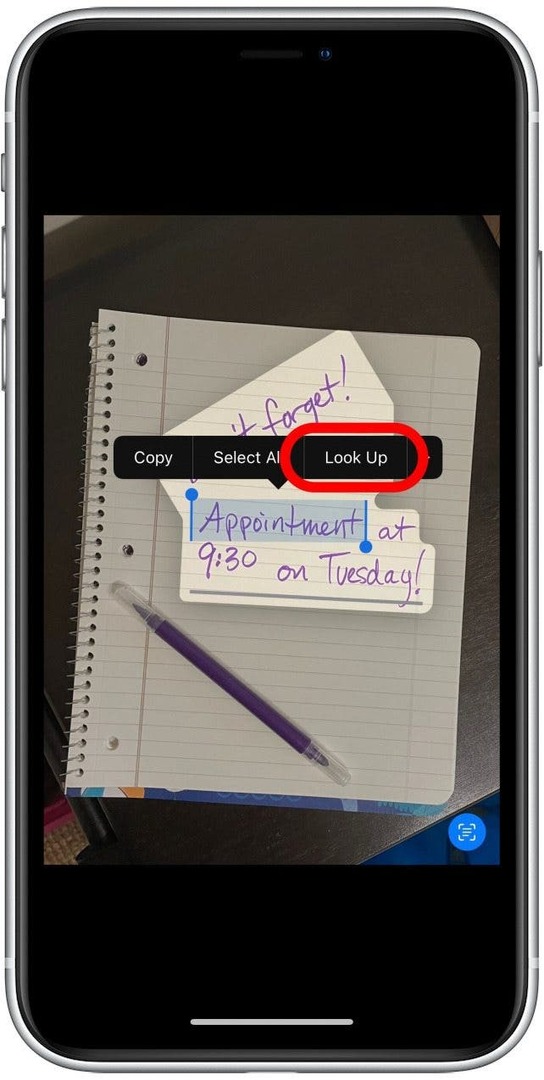
- Näete ekraani allosas menüüd, mis sisaldab reaalajas tekstiga valitud teksti määratlusi ja muud teavet.
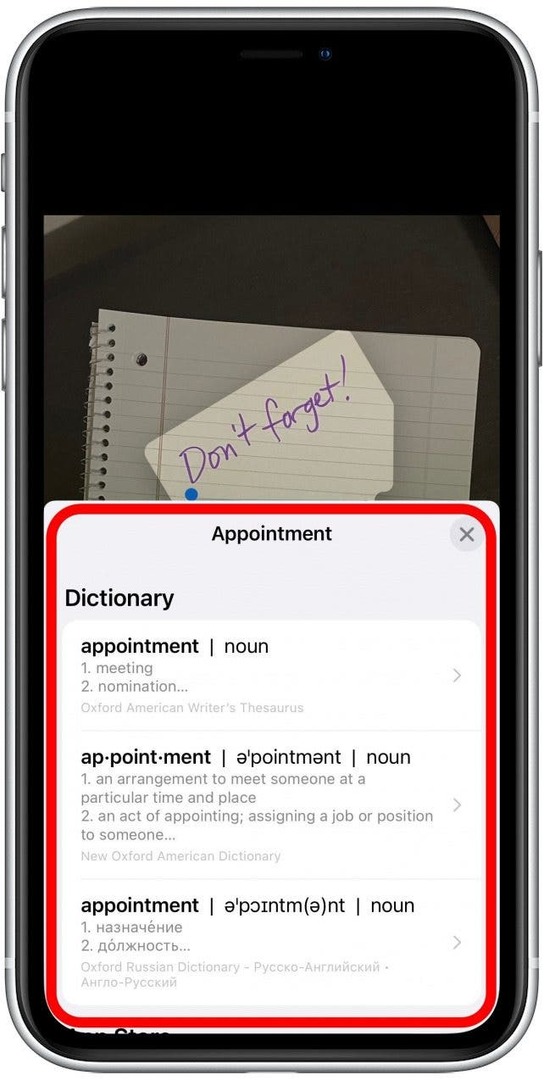
- Valitud teksti jagamiseks toksake Jaga.
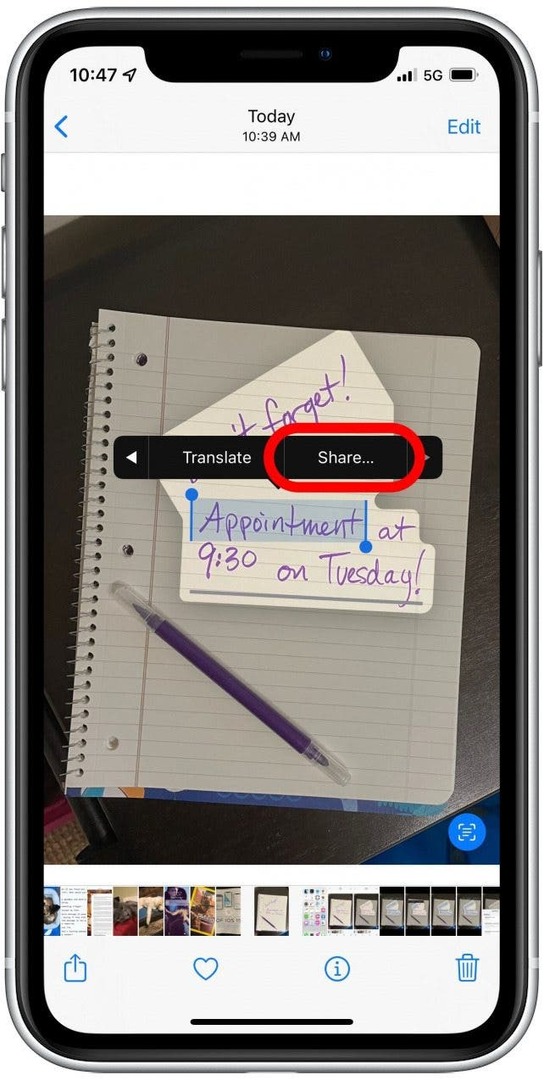
- Saate saata teksti sõnumite või mõne muu rakenduse kaudu või valida menüüst Jaga muu jagamismeetodi.
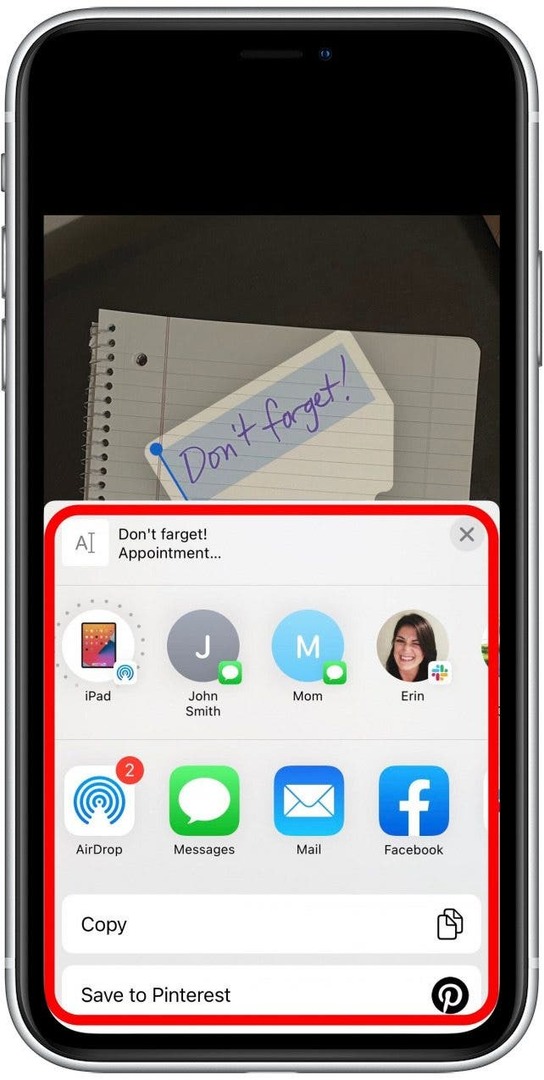
- Teksti teise keelde tõlkimiseks toksake Tõlgi. Reaalajas teksti praegu toetatud keeled on inglise, hispaania, prantsuse, itaalia, hiina, saksa ja portugali keel.
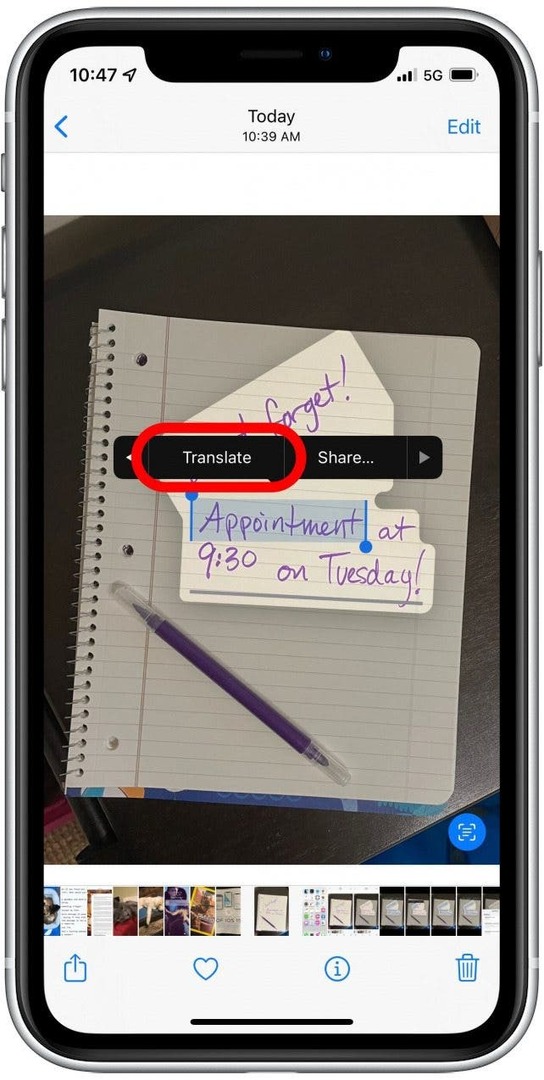
- Kasuta Tõlgi menüü valitud teksti tõlkimiseks ja vajaduse korral tõlke kopeerimiseks. Täieliku Tõlkemenüü nägemiseks pühkige sellel üles.
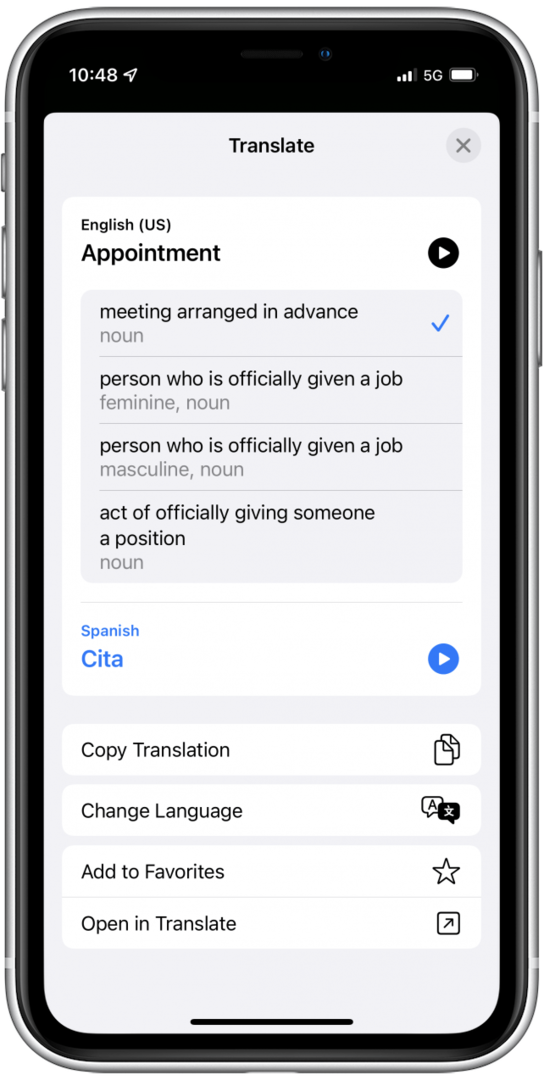
- Kui soovite kopeerida valitud teksti ja kleepida see teise rakendusse, puudutage Kopeeri. Saate selle kleepida mis tahes muusse rakendusse, nagu Notes või Safari.
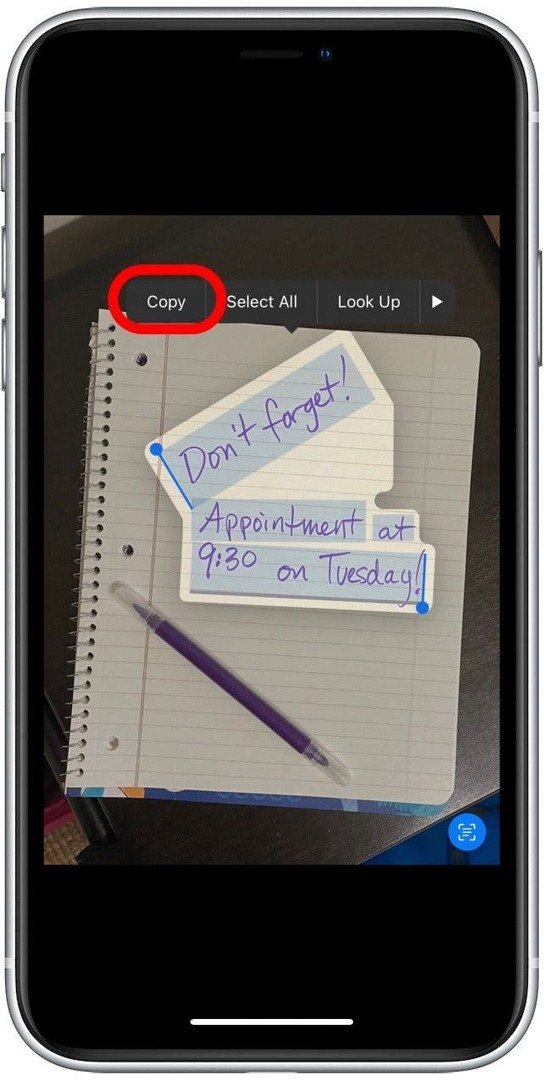
Kas pole lõbus? Meie iPhone Life'i meeskond on saanud tõelise põnevuse reaalajas teksti kasutamisest meie kritseldatud märkmete kopeerimiseks, et neid meeldetuletustes, märkmetes ja mujal salvestada. Kas soovite õppida, kuidas kasutada reaalajas teksti funktsiooni kaamera kasutamise ajal, mitte ainult olemasolevate fotode puhul? Jätka lugemist!
Kuidas kasutada otseteksti iPhone'i kaameras
Saate kasutada ka reaalajas teksti teksti tuvastamiseks enne pildistamist! See võimaldab teil kasutada oma iPhone'i reaalajas otsinguseadmena selliste asjade jaoks nagu sildid, mida te mööda sõidate, vaadatavad reklaamid ja muu ajatundlik tekst reaalses maailmas. Siin on, kuidas kasutada reaalajas teksti iPhone'is rakenduses Kaamera.
- Ava Kaamera rakendus.
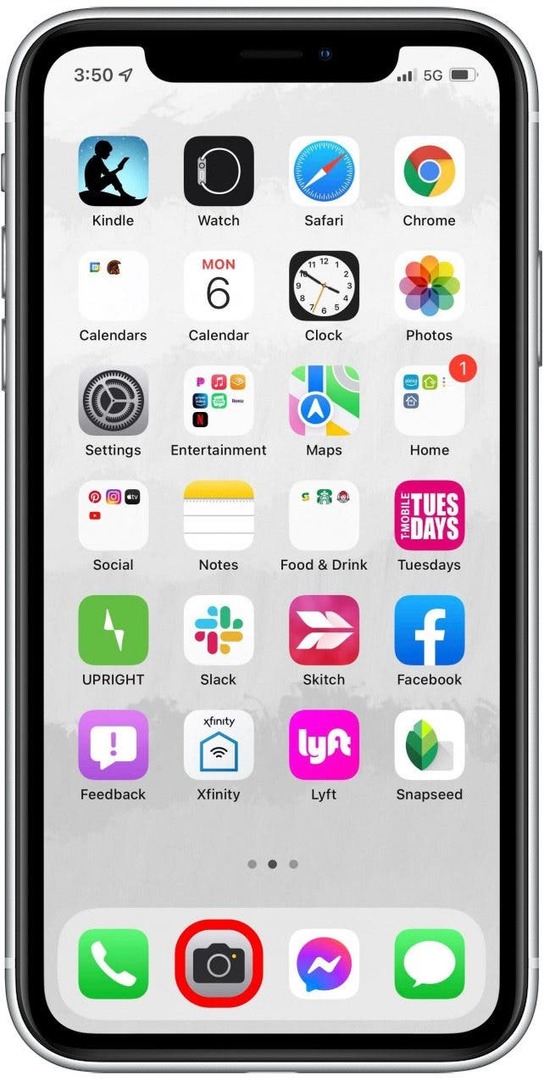
- Suunake kaamera tekstile, mida soovite otsida, tõlkida, jagada või kopeerida.
- Puudutage valikut Otseteksti ikoon ekraani paremas alanurgas. See kuvatakse, kui teie iPhone tunneb ära teksti kaamera vaateväljas.
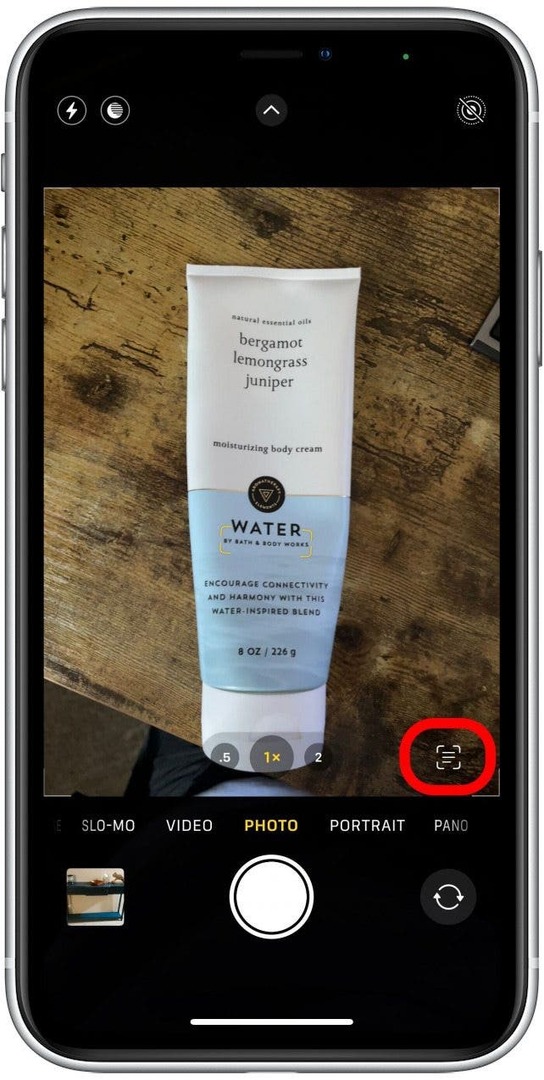
- Reaalajas tekst tõstab esile tuvastatud teksti.
- Kui kaamera tõstab esile ainult osa tekstist, saate alati pühkida või puudutada ekraani tühja osa ja seejärel puudutada muud teksti, et sellele reaalajatekst fokuseerida.
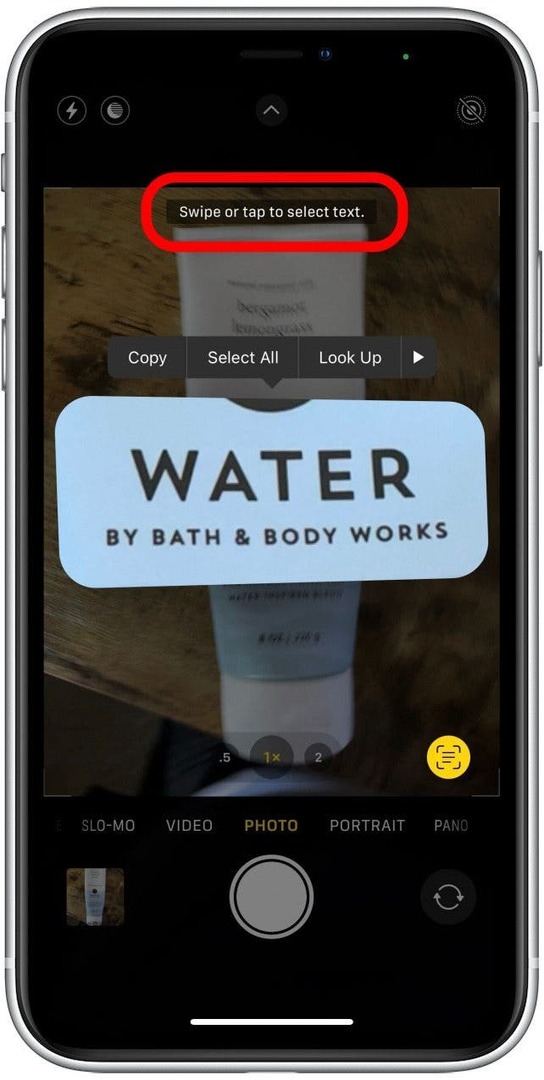
- Kui olete soovitud teksti valinud, näete sama Kopeeri, Vali kõik, Vaata üles, Tõlgi, ja Jaga valikud, mis on saadaval rakenduses Photos with Live Text. Võimalik, et peate puudutama nuppu üle noole et näha rohkem valikuid.
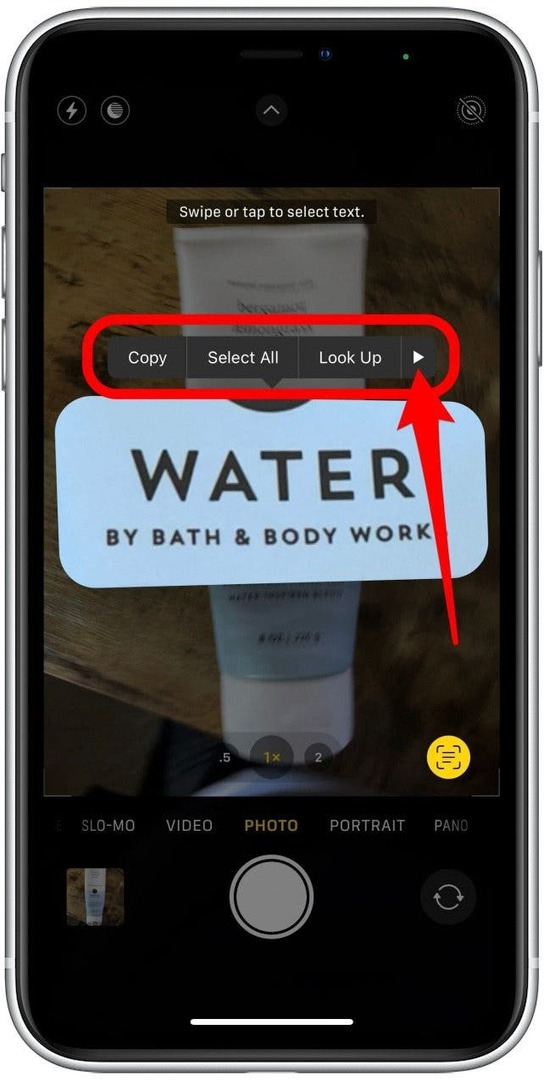
Praegu saate reaalajas teksti kasutada samamoodi, nagu kasutaksite seda fotos! Teie iPhone salvestab teksti, millega praegu töötate, kuni olete lõpetanud.
Ja seal on see! Minu lemmiktegevus selle uue iOS 15 funktsiooniga on saata sõpradele URL-e sülearvutist, kasutades rakendust Kaamera. See säästab nii palju aega, selle asemel, et saata URL-i või proovida seda muul viisil jagada. Mis on teie lemmiktegevus iPhone'is reaalajas tekstiga?